Chi si trova spesso ad amministrare sistemi Windows, sa bene quanto talvolta possa essere difficoltoso risolvere problematiche relative ai driver di periferica presenti sul sistema. Windows spesso conserva vecchi driver anche dopo aver aggiornato od installato un nuovo hardware. Purtroppo questi driver “obsoleti” possono causare conflitti o provocare comportamenti instabili, anche se di fatto non sono più utilizzati.
Nell’articolo Driver stampante non funziona: come disinstallarlo completamente, ad esempio, ci siamo concentrati sulla rimozione dei driver delle stampanti non più in uso o che comunque creano problemi con le versioni che s’intendono installare.
Come sbarazzarsi dei driver relativi a dispositivi hardware che non si utilizzano più
Cercare di individuare in modo manuale i driver che si desiderano rimuovere può rilevarsi un’operazione estremamente stressante e spesso poco proficua.
Fortunatamente, però, la finestra Gestione dispositividi Windows mette a disposizione una funzionalità poco nota alla quale è possibile ricorrere per ottenere l’elenco dei driver inutilizzati.
Per fare in modo che Gestione dispositivi mostri la lista dei driver non più in uso, è necessario ricorrere all’utilizzo di una speciale variabile d’ambiente.
Per procedere basta innanzi tutto premere la combinazione di tasti Windows+R quindi digitare sysdm.cpl ,3 nel campo Apri.
Dalla scheda Avanzate, bisognerà cliccare sul pulsante in basso Variabili d’ambiente.
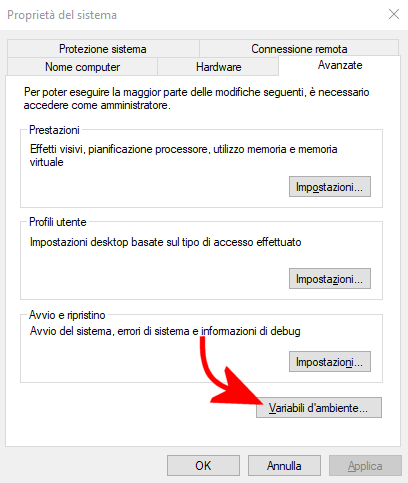
La schermata che comparirà risulterà suddivisa in due sezioni: Variabili dell’utente per… e Variabili di sistema.
Le variabili specificate nell’area superiore saranno disponibili solo a partire dal login dell’utente indicato mentre le variabili configurate nella sezione Variabili di sistema avranno efficacia per tutti gli utenti del personal computer.
Si provveda ad aggiungere, quindi, una nuova variabile di sistema (clic sul pulsante Nuovo) digitando devmgr_show_nonpresent_devices nella casella Nome variabile inserendo poi 1 in corrispondenza del campo Valore variabile.
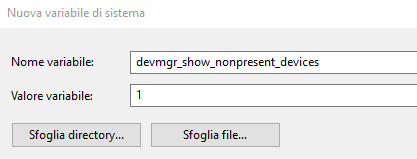
Cliccando tre volte sui pulsanti OK si chiuderanno tutte le finestre.
A questo punto, portandosi nella finestra Gestione dispositivi (premere la combinazione di tasti Windows+R quindi digitare devmgmt.msc) e cliccando sul menu Visualizza, Mostra dispositivi nascosti, si attiverà anche la visualizzazione dei driver precedentemente utilizzati da dispositivi hardware non più in uso. L’icona associata a tali driver sarà trasparente consentendo così di individuare a colpo d’occhio le periferiche una volta configurate sul sistema.
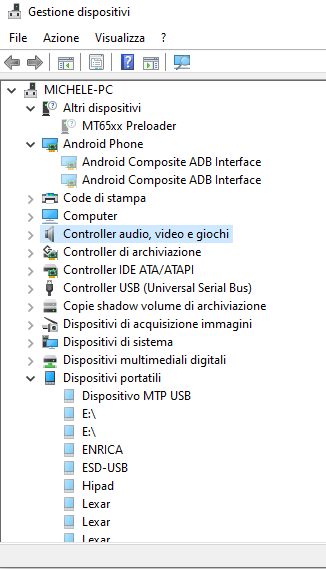
Per rimuovere il driver relativo a una periferica non più presente, basterà cliccarvi con il tasto destro del mouse quindi scegliere Disinstalla. Al termine dell’operazione è bene procedere con un riavvio del sistema.
/https://www.ilsoftware.it/app/uploads/2023/05/img_5817.jpg)
/https://www.ilsoftware.it/app/uploads/2025/04/windows-11-funzionalita-rimosse.jpg)
/https://www.ilsoftware.it/app/uploads/2025/04/wp_drafter_476261.jpg)
/https://www.ilsoftware.it/app/uploads/2025/04/inetpub-giunzione-rischio-sicurezza.jpg)
/https://www.ilsoftware.it/app/uploads/2025/04/recall-windows-11-seconda-versione.jpg)